文章目录
WEB服务器
- Web服务器通常由硬件和软件共同构成
- 硬件:电脑,提供服务供其它客户电脑访问
- 软件:电脑上安装的服务器软件,安装后能提供服务给网络中的其他计算机,将本地文件映射成一个虚拟的url地址供网络中的其他人访问

常见的JavaWeb服务器:
- Tomcat(Apache):当前应用最广的JavaWeb服务器
- Jetty:更轻量级、更灵活的servlet容器
- JBoss(Redhat红帽):支持JavaEE,应用比较广EJB容器 –> SSH轻量级的框架代替
- GlassFish(Orcale):Oracle开发JavaWeb服务器,应用不是很广
- Resin(Caucho):支持JavaEE,应用越来越广
- Weblogic(Orcale):要钱的!支持JavaEE,适合大型项目
- Websphere(IBM):要钱的!支持JavaEE,适合大型项目
Tomcat目录介绍
-
bin:该目录下存放的是二进制可执行文件,如果是安装版,那么这个目录下会有两个exe文件:tomcat10.exe、tomcat10w.exe,前者是在控制台下启动Tomcat,后者是弹出GUI窗口启动Tomcat;如果是解压版,那么会有startup.bat和shutdown.bat文件,startup.bat用来启动Tomcat,但需要先配置JAVA_HOME环境变量才能启动,shutdawn.bat用来停止Tomcat;
-
conf:这是一个非常非常重要的目录,这个目录下有四个最为重要的文件:
-
server.xml:配置整个服务器信息。例如修改端口号。默认HTTP请求的端口号是:8080
-
tomcat-users.xml:存储tomcat用户的文件,这里保存的是tomcat的用户名及密码,以及用户的角色信息。可以按着该文件中的注释信息添加tomcat用户,然后就可以在Tomcat主页中进入Tomcat Manager页面了;
<tomcat-users xmlns="http://tomcat.apache.org/xml" xmlns:xsi="http://www.w3.org/2001/XMLSchema-instance" xsi:schemaLocation="http://tomcat.apache.org/xml tomcat-users.xsd" version="1.0"> <role rolename="admin-gui"/> <role rolename="admin-script"/> <role rolename="manager-gui"/> <role rolename="manager-script"/> <role rolename="manager-jmx"/> <role rolename="manager-status"/> <user username="admin" password="admin" roles="admin-gui,admin-script,manager-gui,manager-script,manager-jmx,manager-status" /> </tomcat-users>web.xml:部署描述符文件,这个文件中注册了很多MIME类型,即文档类型。这些MIME类型是客户端与服务器之间说明文档类型的,如用户请求一个html网页,那么服务器还会告诉客户端浏览器响应的文档是text/html类型的,这就是一个MIME类型。客户端浏览器通过这个MIME类型就知道如何处理它了。当然是在浏览器中显示这个html文件了。但如果服务器响应的是一个exe文件,那么浏览器就不可能显示它,而是应该弹出下载窗口才对。MIME就是用来说明文档的内容是什么类型的!
-
context.xml:对所有应用的统一配置,通常我们不会去配置它。
-
-
lib:Tomcat的类库,里面是一大堆jar文件。如果需要添加Tomcat依赖的jar文件,可以把它放到这个目录中,当然也可以把应用依赖的jar文件放到这个目录中,这个目录中的jar所有项目都可以共享之,但这样你的应用放到其他Tomcat下时就不能再共享这个目录下的jar包了,所以建议只把Tomcat需要的jar包放到这个目录下;
-
logs:这个目录中都是日志文件,记录了Tomcat启动和关闭的信息,如果启动Tomcat时有错误,那么异常也会记录在日志文件中。
-
temp:存放Tomcat的临时文件,这个目录下的东西可以在停止Tomcat后删除!
-
webapps:存放web项目的目录,其中每个文件夹都是一个项目;如果这个目录下已经存在了目录,那么都是tomcat自带的项目。其中ROOT是一个特殊的项目,在地址栏中访问:http://127.0.0.1:8080,没有给出项目目录时,对应的就是ROOT项目.http://localhost:8080/examples,进入示例项目。其中examples"就是项目名,即文件夹的名字。
-
work:运行时生成的文件,最终运行的文件都在这里。通过webapps中的项目生成的!可以把这个目录下的内容删除,再次运行时会生再次生成work目录。当客户端用户访问一个JSP文件时,Tomcat会通过JSP生成Java文件,然后再编译Java文件生成class文件,生成的java和class文件都会存放到这个目录下。
-
LICENSE:许可证。
-
NOTICE:说明文件
注:项目的访问路径和部署路径可以不一样,可以自行配置

WEB项目的标准结构
一个标准的可以用于发布的WEB项目标准结构如下

- app 本应用根目录
- static 非必要目录,约定俗成的名字,一般在此处放静态资源 ( css js img),也可以更改为其他名字
- WEB-INF 必要目录,必须叫WEB-INF,受保护的资源目录,浏览器通过url不可以直接访问的目录
- classes 必要目录,src下源代码,配置文件,编译后会在该目录下,web项目中如果没有源码,则该目录不会出现
- lib 必要目录,项目依赖的jar编译后会出现在该目录下,web项目要是没有依赖任何jar,则该目录不会出现
- web.xml 必要文件,web项目的基本配置文件. 较新的版本中可以没有该文件,但是学习过程中还是需要该文件
- index.html 非必要文件,index.html/index.htm/index.jsp为默认的欢迎页
url的组成部分和项目中资源的对应关系
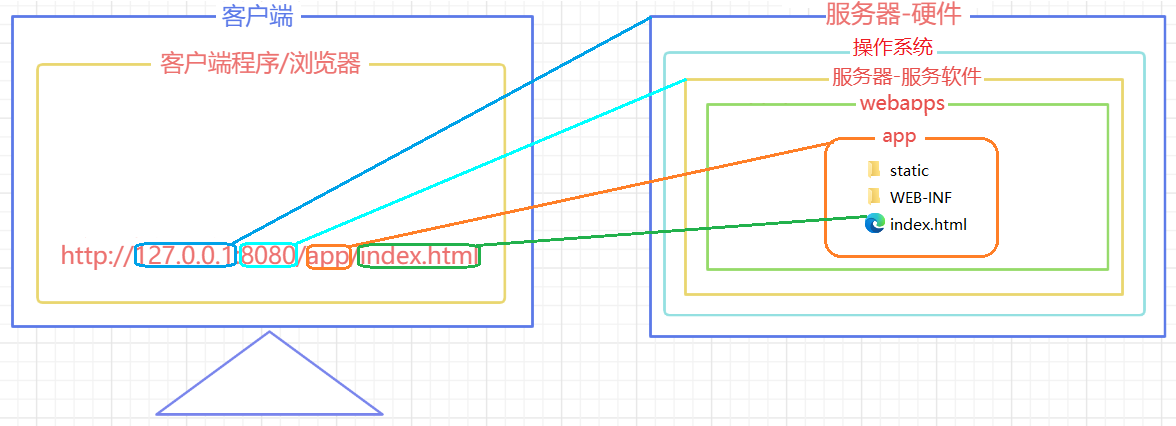
WEB项目部署的方式
-
直接将编译好的项目放在webapps目录下
-
将编译好的项目打成war包放在webapps目录下,tomcat启动后会自动解压war包(其实和第一种一样)
-
可以将项目放在非webapps的其他目录下,在tomcat中通过配置文件指向app的实际磁盘路径
-
在磁盘的自定义目录上准备一个app

-
在tomcat的conf下创建Catalina/localhost目录,并在该目录下准备一个app.xml文件
<!-- path: 项目的访问路径,也是项目的上下文路径,就是在浏览器中,输入的项目名称 docBase: 项目在磁盘中的实际路径 --> <Context path="/app" docBase="D:\mywebapps\app" /> -
启动tomcat访问测试即可
-
IDEA开发JavaWEB工程
IDEA、APP、Tomcat关系
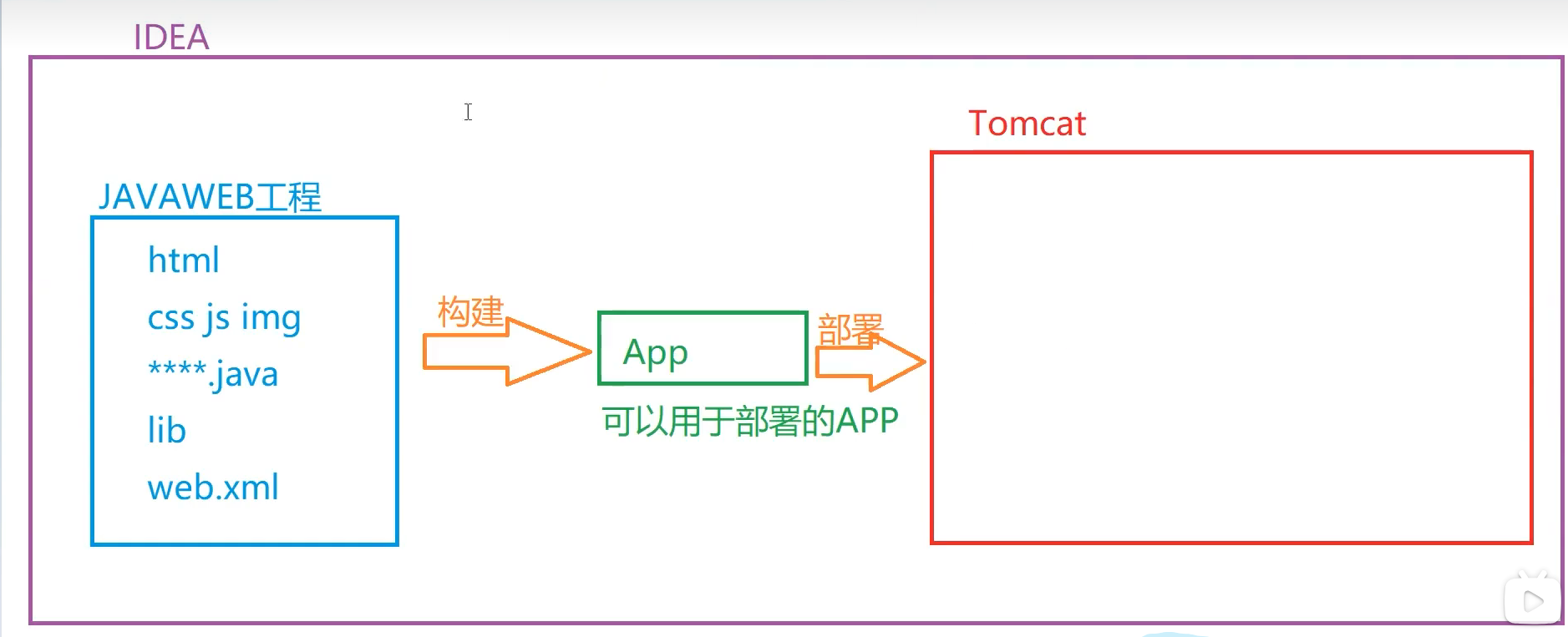
IDEA关联本地Tomcat
-
可以在创建项目前设置本地tomcat,也可以在打开某个项目的状态下找到settings
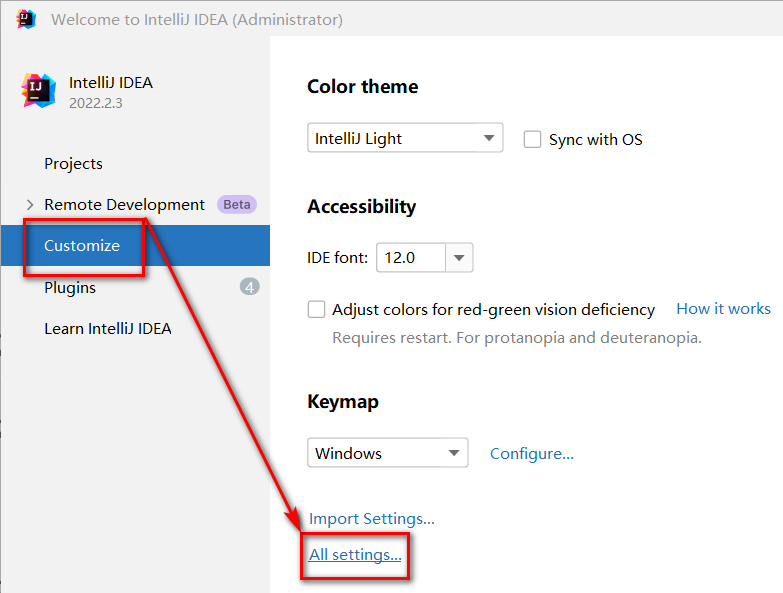
-
找到 Build,Execution,Eeployment下的Application Servers ,找到+号
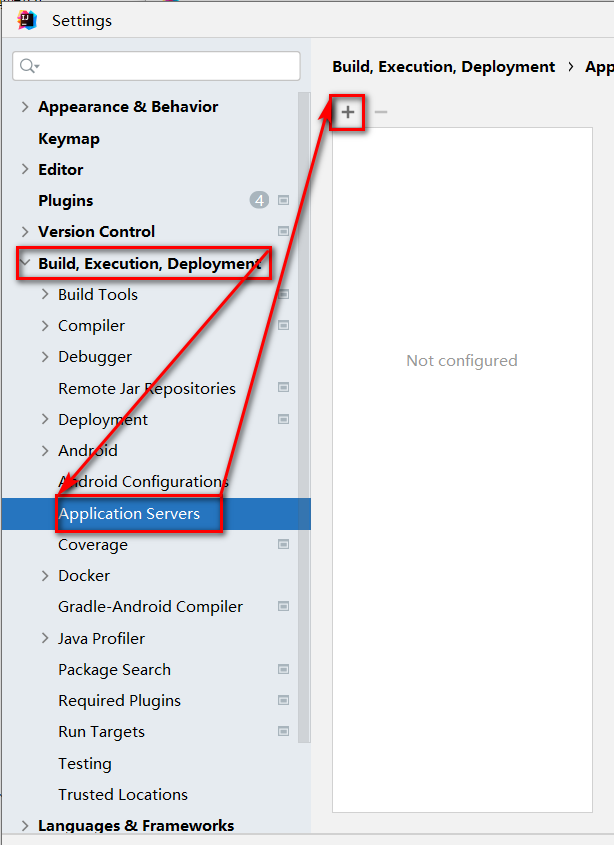
-
选择Tomcat Server

-
选择tomcat的安装目录
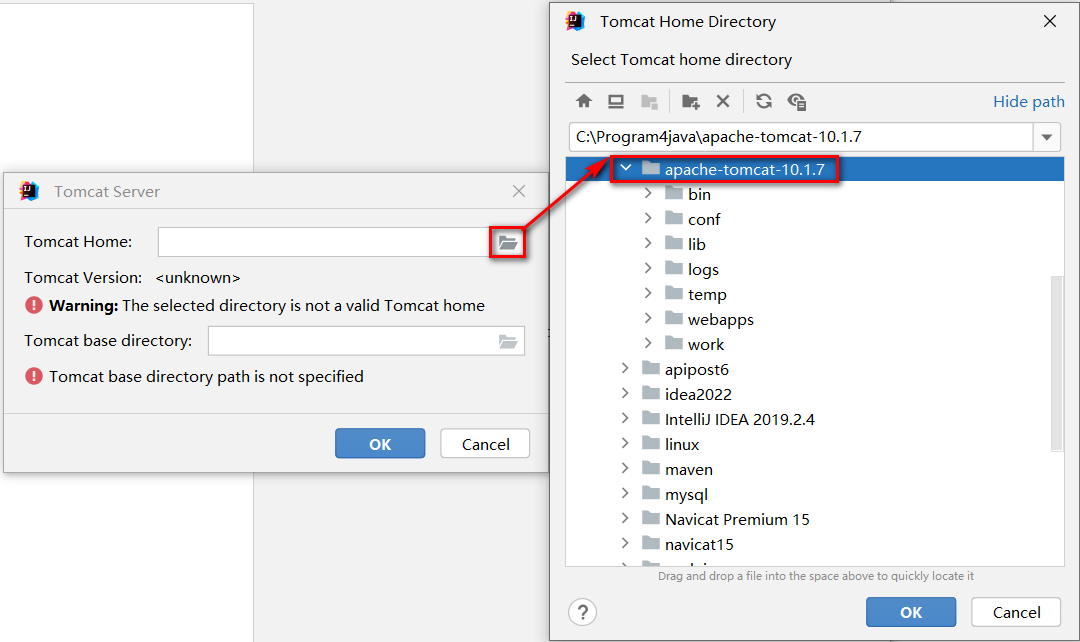
-
点击ok
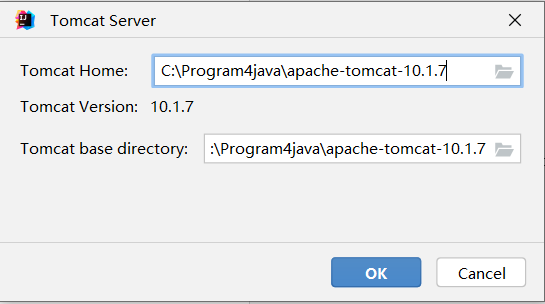
-
关联完毕
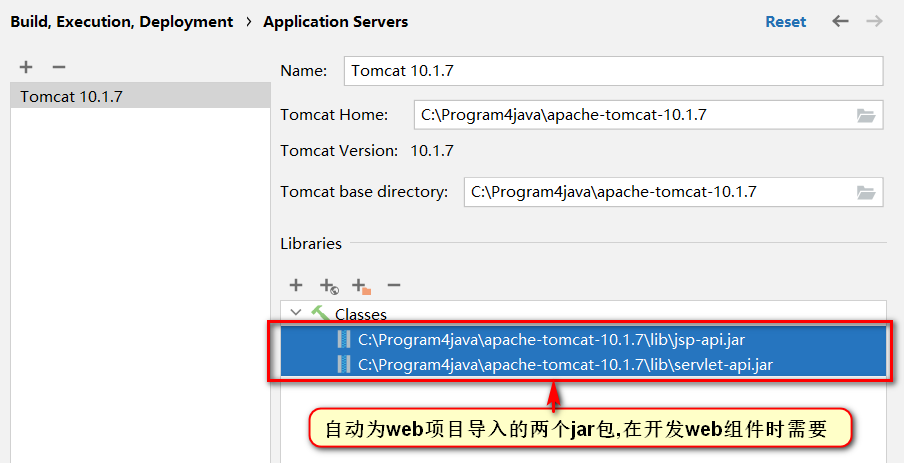
IDEA创建web工程
-
推荐先创建一个空项目,这样可以在一个空项目下同时存在多个modules,不用后续来回切换之前的项目,当然也可以忽略此步直接创建web项目
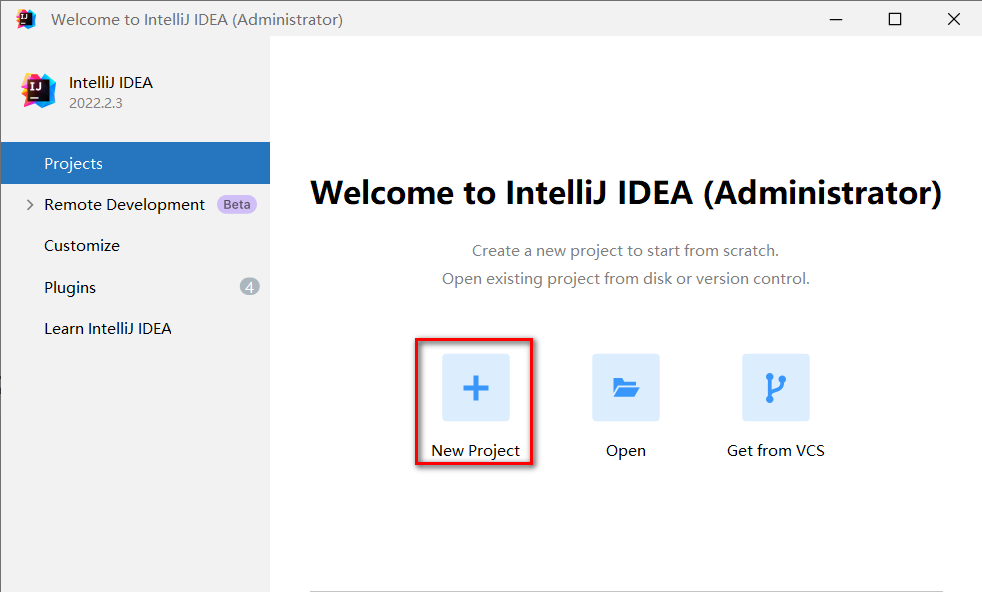
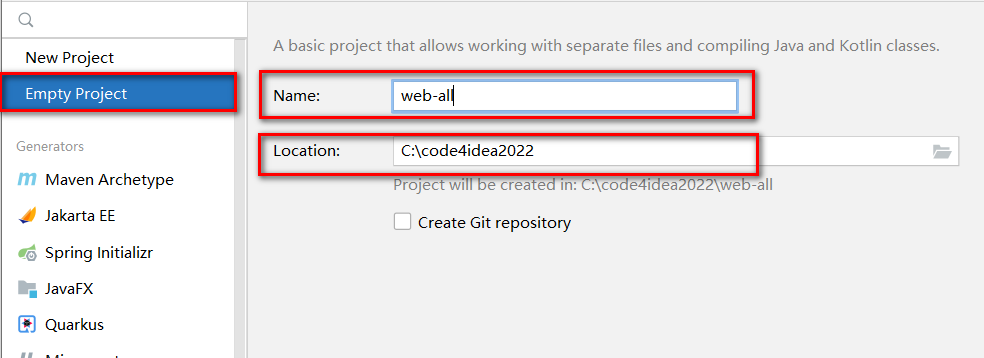
-
检查项目的SDK,语法版本,以及项目编译后的输出目录
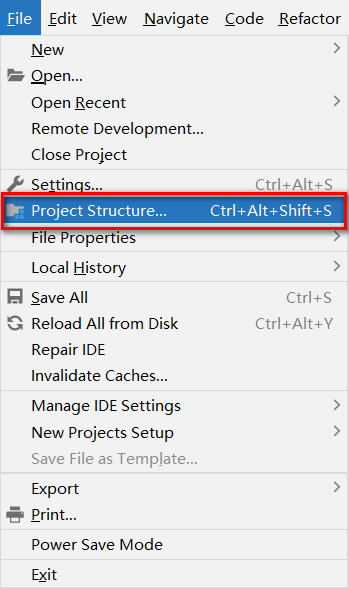
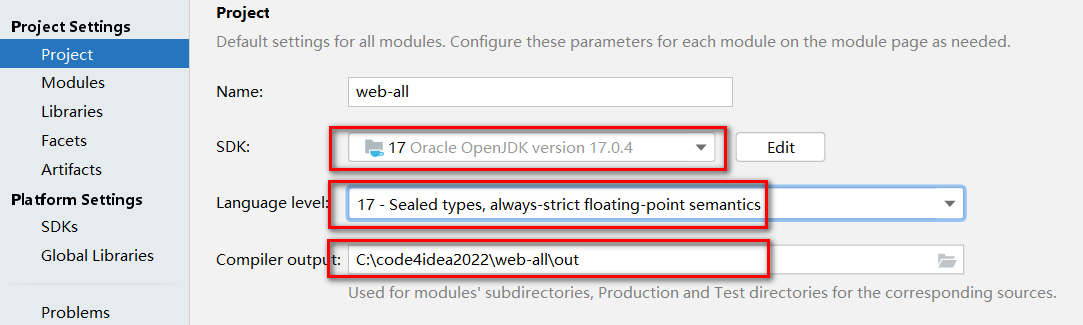
-
先创建一个普通的JAVA项目

-
检查各项信息是否填写有误
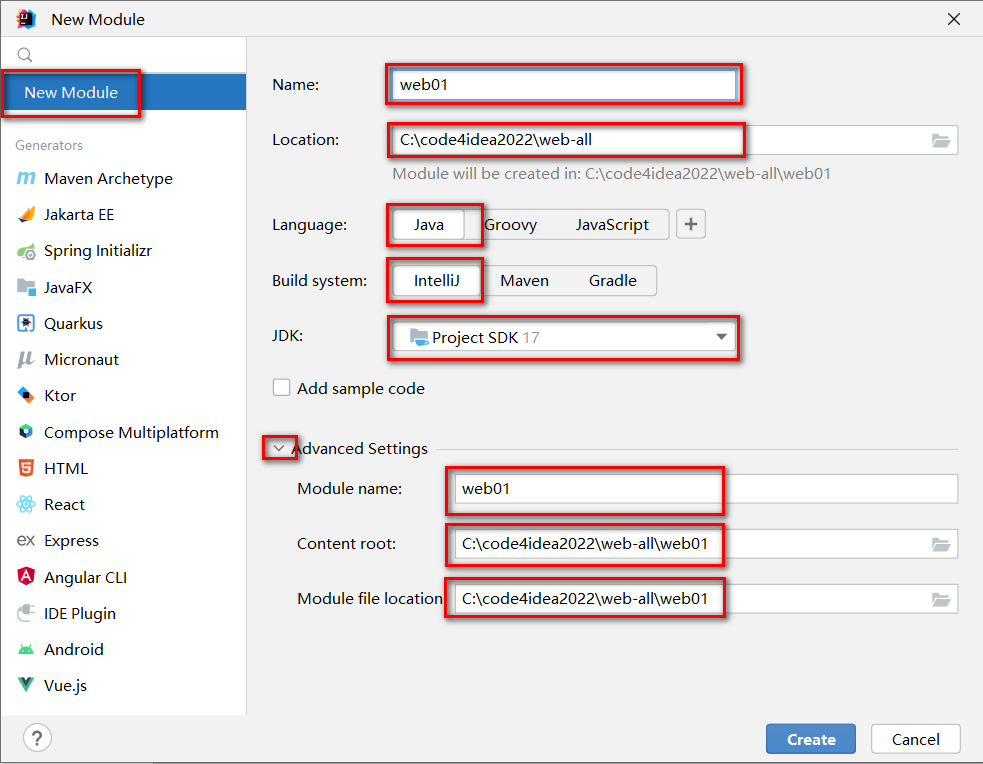
-
创建完毕后,为项目添加Tomcat依赖

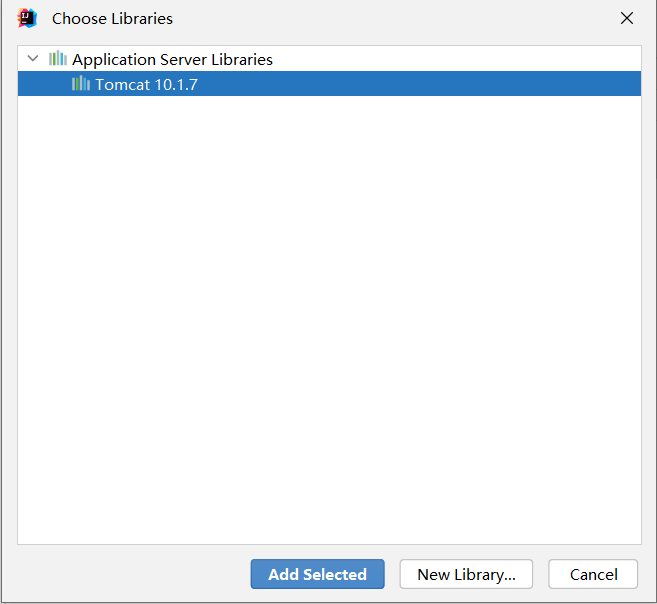
- 选择modules,添加 framework support(注:IDEA 2023.2以上版本 没有Add framework support选项,目前并没有找到合适的解决办法,可替代的方法为,选中模块,双击shift,选择操作,中文版搜索添加框架支持,英文版搜索Add framework support,即可使用)
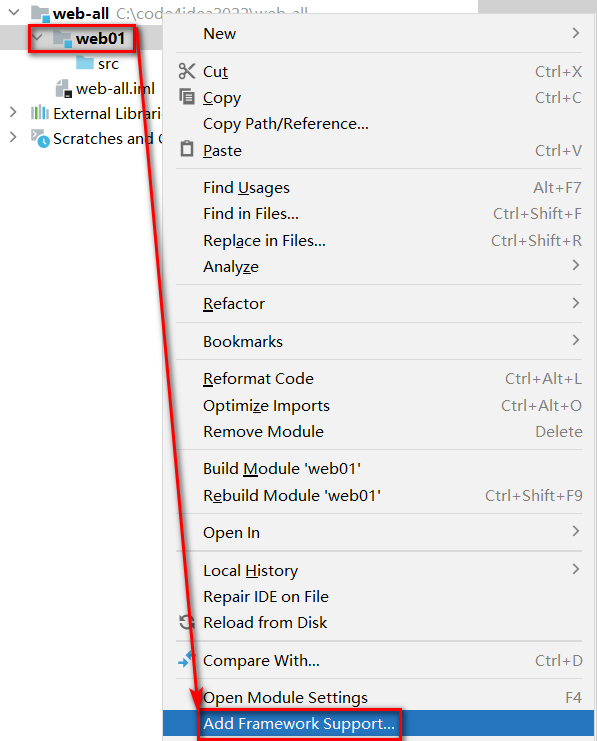
-
选择Web Application 注意Version,勾选 Create web.xml
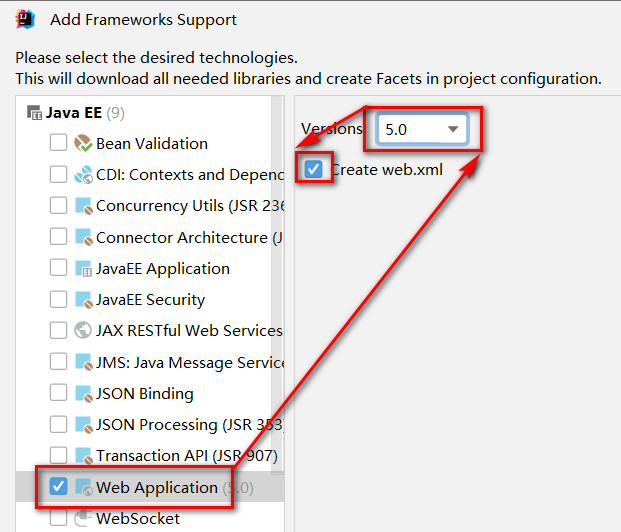
-
删除index.jsp ,替换为 index.html
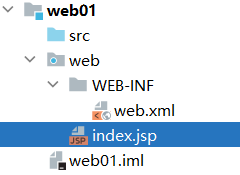
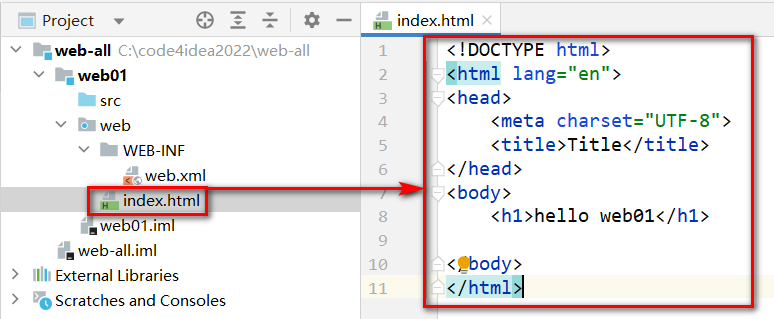
-
处理配置文件:在工程下创建resources目录,专门用于存放配置文件(都放在src下也行,单独存放可以尽量避免文件集中存放造成的混乱)。
-
标记目录为资源目录,不标记的话则该目录不参与编译

-
标记完成后,显示效果如下
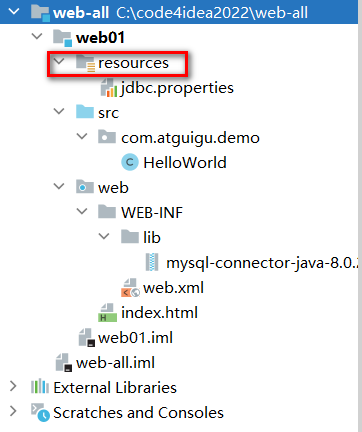
-
处理依赖jar包问题
-
在WEB-INF下创建lib目录
-
必须在WEB-INF下,且目录名必须叫lib!!!
-
复制jar文件进入lib目录

-
将lib目录添加为当前项目的依赖,后续可以用maven统一解决
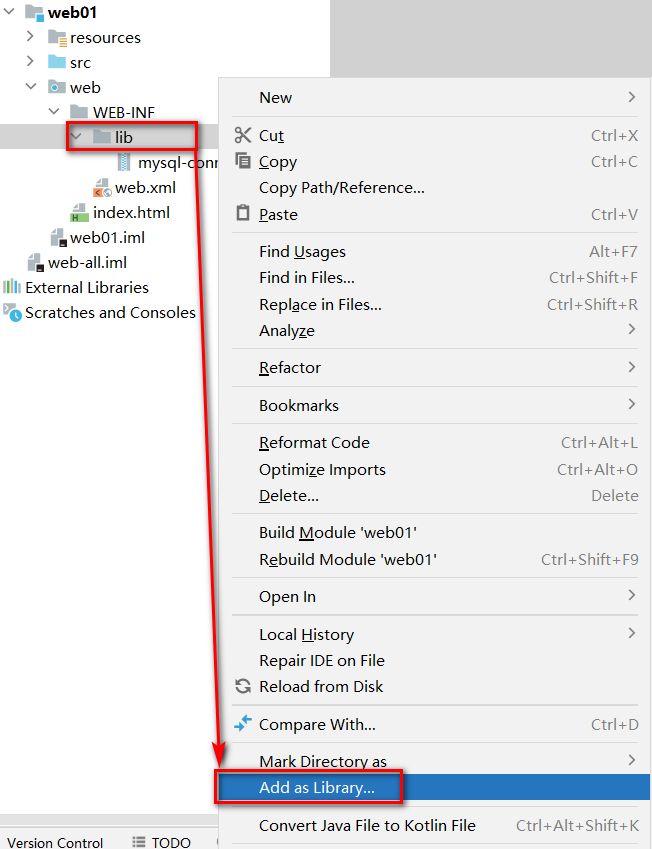

-
环境级别推荐选择module 级别,降低对其他项目的影响,name可以空着不写
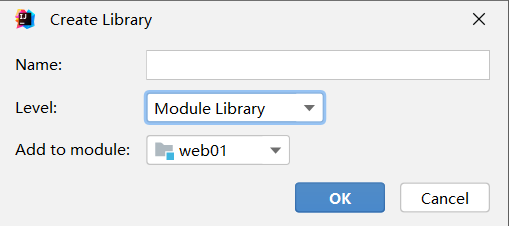
-
查看当前项目有那些环境依赖


-
-
在此位置,可以通过-号解除依赖
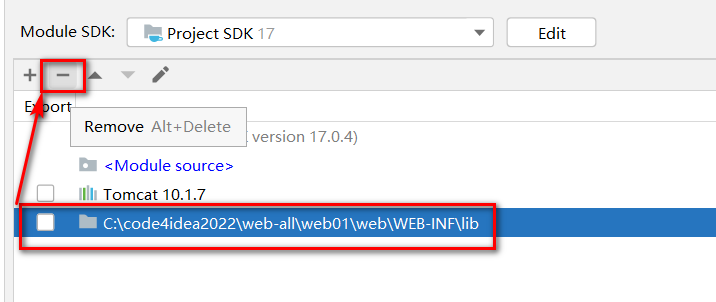
IDEA部署-运行web项目
-
检查idea是否识别modules为web项目并存在将项目构建成发布结构的配置
-
就是检查工程目录下,web目录有没有特殊的识别标记
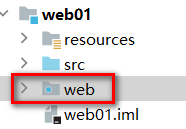
-
以及artifacts下,有没有对应 _war_exploded,如果没有,就点击+号添加

-
点击向下箭头,出现 Edit Configurations选项
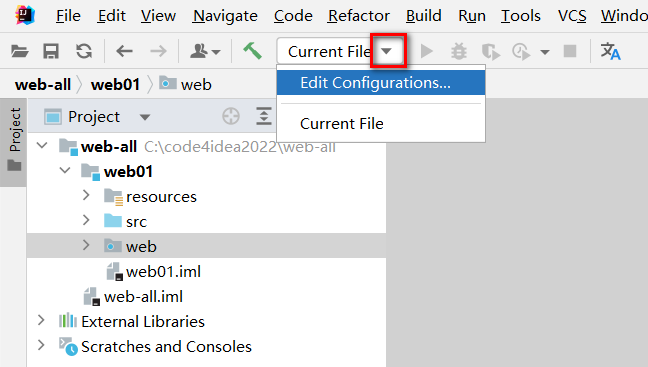
-
出现运行配置界面

-
点击+号,添加本地tomcat服务器

-
因为IDEA 只关联了一个Tomcat,红色部分就只有一个Tomcat可选
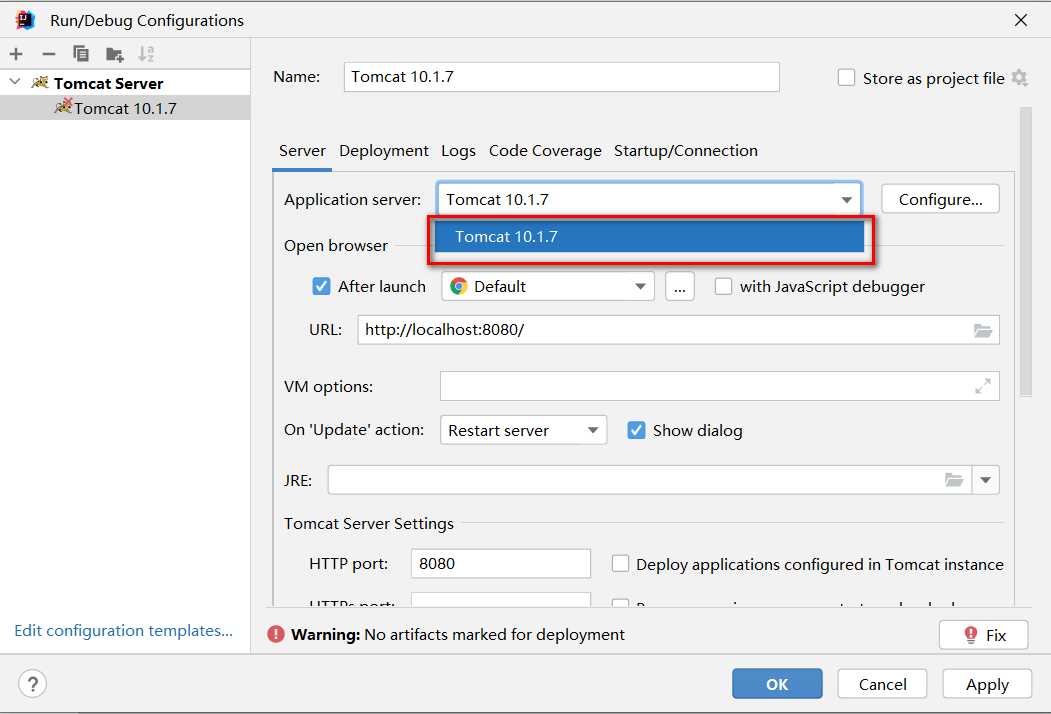
-
选择Deployment,通过+添加要部署到Tomcat中的artifact
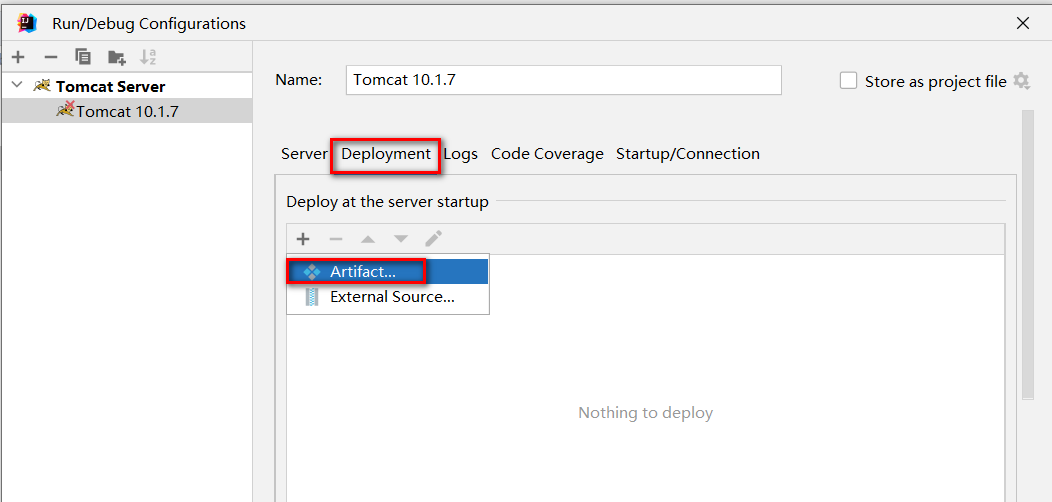
-
applicationContext中是默认的项目上下文路径,也就是url中需要输入的路径,这里可以自己定义,可以和工程名称不一样,也可以不写,但是要保留/,我们这里暂时就用默认的
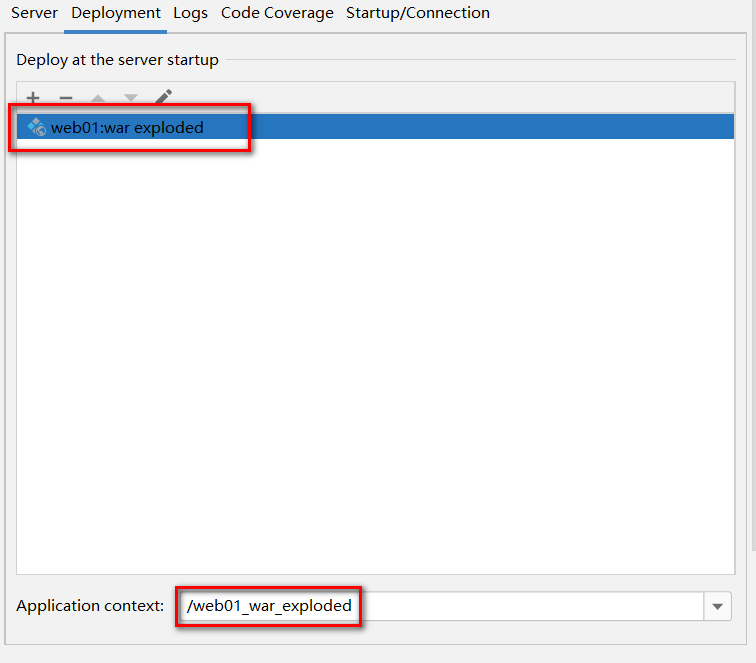
-
点击apply 应用后,回到Server部分. After Launch是配置启动成功后,是否默认自动打开浏览器并输入URL中的地址,HTTP port是Http连接器目前占用的端口号
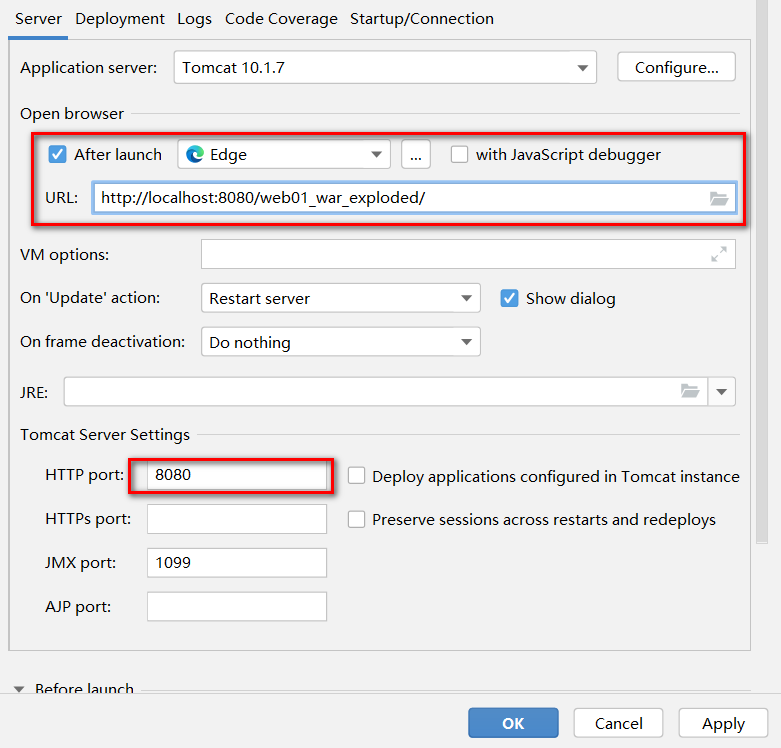
-
点击OK后,启动项目,访问测试
-
绿色箭头是正常运行模式
-
"小虫子"是debug运行模式
-
点击后,查看日志状态是否有异常

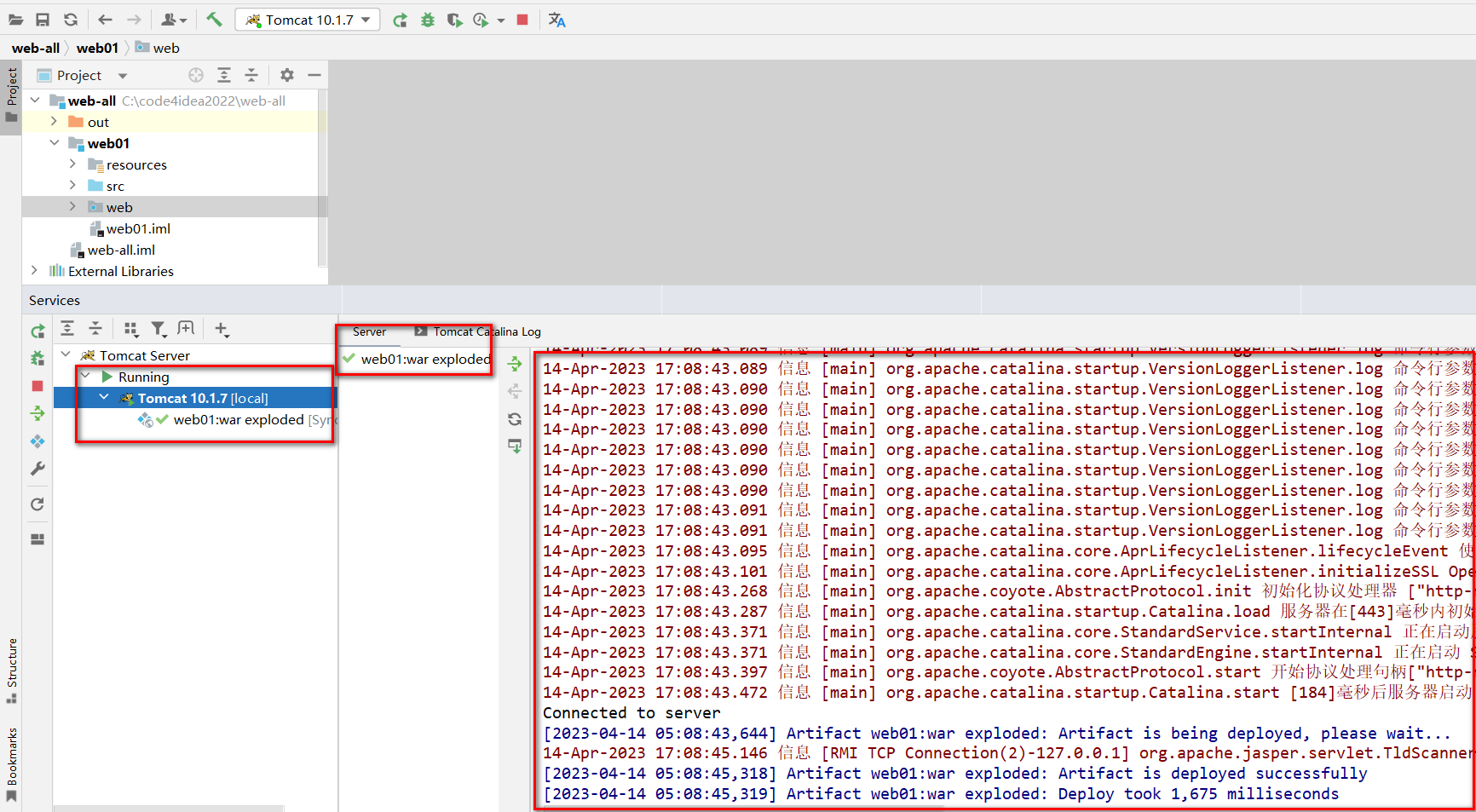
-
浏览器自动打开并自动访问了index.html欢迎页
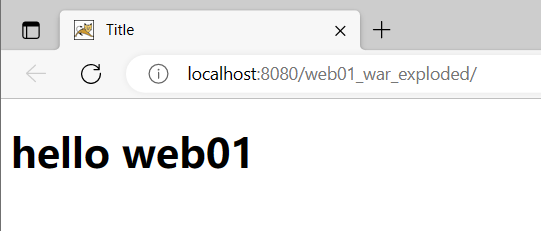
-
工程结构和可以发布的项目结构之间的目录对应关系
注:左边即为Java工程文件,右边是Java工程文件经过构建后得到可以部署在Tomcat上的APP

IDEA部署并运行项目的原理
- idea并没有直接进将编译好的项目放入tomcat的webapps中
- idea根据关联的tomcat,创建了一个tomcat副本,将项目部署到了这个副本中(保证Tomcat文件夹的干净)
- idea的tomcat副本在C:\用户\当前用户\AppData\Local\JetBrains\IntelliJIdea2022.2\tomcat\中
- idea的tomcat副本并不是一个完整的tomcat,副本里只是准备了和当前项目相关的配置文件而已
- idea启动tomcat时,是让本地tomcat程序按照tomcat副本里的配置文件运行
- idea的tomcat副本部署项目的模式是通过conf/Catalina/localhost/*.xml配置文件的形式实现项目部署的
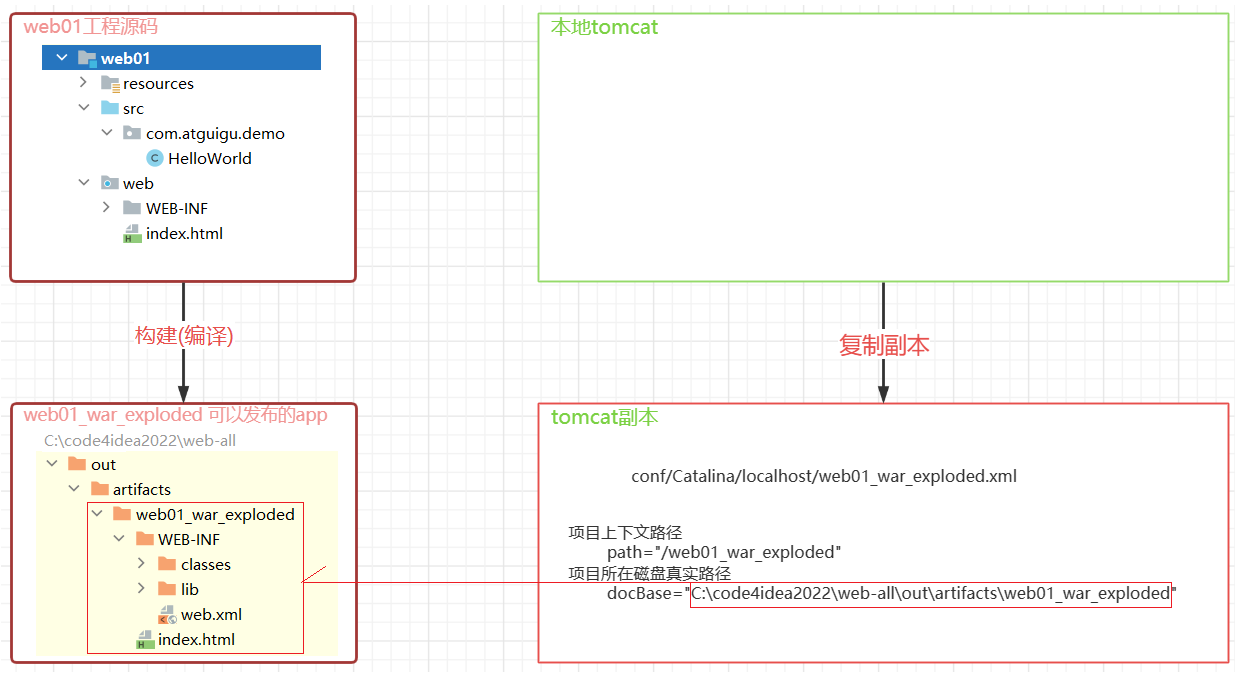






















 309
309

 被折叠的 条评论
为什么被折叠?
被折叠的 条评论
为什么被折叠?








